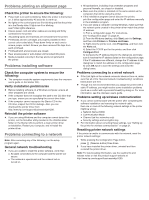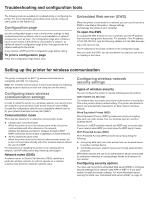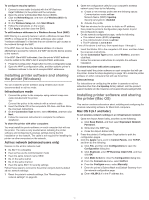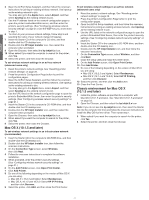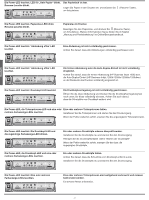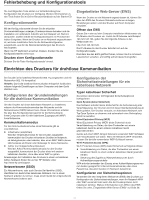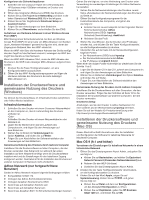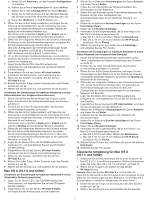HP Business Inkjet 1200 HP Business Inkjet 1200 - Getting Started Guide - Page 26
Die Power-LED leuchtet. LED für „Kein Papier blinkt.
 |
View all HP Business Inkjet 1200 manuals
Add to My Manuals
Save this manual to your list of manuals |
Page 26 highlights
Die Power-LED leuchtet. LED für „Kein Papier" blinkt. Resume-Leuchte blinkt. Das Papierfach ist leer. Legen Sie Papier in den Drucker ein, und drücken Sie um fortzufahren. (Resume-Taste) , Die Power-LED leuchtet. Papierstau-LED blinkt. Resume-Leuchte blinkt. Papierstau im Drucker. Beseitigen Sie den Papierstau, und drücken Sie (Resume-Taste), um fortzufahren. Weitere Informationen hierzu finden Sie im Kapitel „Wartung und Fehlerbehebung" im Online-Benutzerhandbuch. Die Power-LED leuchtet. 'Abdeckung offen'-LED leuchtet. Eine Abdeckung ist nicht vollständig geschlossen. Achten Sie darauf, dass alle Abdeckungen vollständig geschlossen sind. Deutsch Die Power-LED leuchtet. 'Abdeckung offen'-LED leuchtet. Die hintere Abdeckung oder die Auto-Duplex-Einheit ist nicht vollständig eingesetzt. Achten Sie darauf, dass die hintere Abdeckung (HP Business Inkjet 1200) bzw. die Auto-Duplex-Einheit (HP Business Inkjet 1200d/1200dn/1200dtn/1200dtwn) an der Rückseite des Druckers vollständig eingesetzt ist. Die Power-LED leuchtet. Druckkopf-LED leuchtet. Die Druckkopfverriegelung ist nicht vollständig geschlossen. Öffnen Sie die obere Abdeckung und drücken Sie die Druckkopfverriegelung fest nach unten, bis diese vollständig einrastet. Achten Sie auch darauf, dass die Schutzfolie vom Druckkopf entfernt wird. Die Power-LED, die Tintenpatronen-LED und eine oder Eine oder mehrere Tintenpatronen fehlen. mehrere Farbanzeige-LEDs leuchten. Installieren Sie die Tintenpatronen und starten Sie den Druckvorgang. Wenn der Fehler weiterhin auftritt, ersetzen Sie die angezeigte(n) Tintenpatrone(n). Die Power-LED leuchtet. Die Druckkopf-LED und die zugehörige Farbanzeige-LED blinken. Die Power-LED, die Druckkopf-LED und eine oder mehrere Farbanzeige-LEDs leuchten. Ein oder mehrere Druckköpfe müssen überprüft werden. Installieren Sie die Druckköpfe neu und starten Sie den Druckvorgang. Reinigen Sie die Druckkopfkontakte. Siehe "Warten der Druckköpfe". Wenn der Fehler weiterhin auftritt, ersetzen Sie den bzw. die angezeigten Druckköpfe. Ein oder mehrere Druckköpfe fehlen. Achten Sie darauf, dass die Schutzfolie vom Druckkopf entfernt wurde. Installieren Sie die Druckköpfe neu und starten Sie den Druckvorgang. Die Power-LED leuchtet. Eine oder mehrere Farbanzeige-LEDs leuchten. Eine oder mehrere Tintenpatronen sind weitgehend verbraucht und müssen bald ersetzt werden. Es ist keine Aktion erforderlich. 25